Avrai sicuramente sentito dire dall’amico smanettone o su qualche forum online che cambiare DNS porta notevoli benefici.
Ma esattamente cosa si guadagna a cambiare DNS? In modo molto generico posso dirti che cambiare DNS permette di migliorare la velocità di navigazione, di riuscire a visitare siti web bloccati dal tuo provider per un motivo o per l’altro e ti permette di migliorare la tua privacy.
Prima di entrare nel dettaglio dei benefici facciamo un passo indietro.
Cos’è il DNS e cosa sono i server DNS?
Partiamo dal principio, il DNS, acronimo inglese di Domain Name System (sistema dei nomi a dominio), è stato introdotto nel 1983 e permette di raggiungere un sito web attraverso un nome (es. www.tecnoguide.it) e non tramite il suo indirizzo IP (questa è una spiegazione abbastanza semplice, se sei interessato ad approfondire ti invito a leggere la pagina dedicata su Wikipedia!). Un indirizzo IP è composto da 4 gruppi di numeri a 3 cifre (es. 123.456.789.123) ed è unico per ogni server dove vengono ospitati i siti internet. Può succedere, nei casi di server condivisi (cone nella maggior parte dei siti di piccole dimensioni che navighiamo quotidianamente), che su un singolo server ci siano più siti internet. Sarà proprio il DNS che ci semplificherà il compito permettendoci di navigare sui nostri siti preferiti tramite un semplice nome a dominio.
Parlando (o meglio scrivendo) in modo molto semplice un server DNS è quell’infrastruttura che si occupa di “collegare” un nome a dominio al corrispondente indirizzo IP. In poche parole il server DNS interpreta la tua richiesta e ti collega al sito web senza che tu debba ogni volta inserire tutti i numeri dell’indirizzo IP.
I vantaggi di cambiare DNS
Cambiare DNS sul proprio dispositivo garantisce almeno 3 vantaggi principali:
- Velocità – Di serie sul tuo dispositivo vengono utilizzati i server DNS del tuo provider. Come te milioni di altre persone (immagina quanti clienti può avere il tuo provider!) non hanno personalizzato i server DNS e utilizzano quelli forniti dal provider (TIM, Vodafone, Fastweb, etc.). Nelle ore di punta (soprattutto la sera) i server DNS del provider saranno sottoposti ad una mole di lavoro incredibile rallentando la navigazione di tutti. Cambiare DNS impostando l’indirizzo di un server DNS personalizzato permette una migliore velocità di navigazione. Ovviamente non migliorerà in alcun modo le prestazioni del tuo PC! Se hai questo tipo di problema ti invito a leggere la mia guida su come velocizzare Windows 10.
- Sicurezza – Il tuo provider, tramite il server DNS, può conservare i tuoi dati di navigazione fino a 6 anni. Nel caso in cui un malintenzionato dovesse avere accesso al server del provider sarebbero minacciati i dati di milioni di utenti! Vuoi che i tuoi dati siano esposti così facilmente? Sicuramente no, per questo ti consiglio di cambiare DNS quanto prima.
- Evitare blocchi – Può succedere che un sito web per un motivo o per un altro venga oscurato dal tuo provider. Cambiare DNS ti permette di navigare su internet senza alcuna “censura” su tutti i siti web.
Quale DNS scegliere?
Esistono diverse soluzioni per cambiare DNS, per la mia esperienza te ne consiglio 3:
DNS CloudFlare
1.1.1.1
1.0.0.1
DNS Google
8.8.8.8
8.8.4.4
DNS OpenDNS
208.67.222.222
208.67.220.220
Come cambiare DNS su Windows 10 (valido anche per 7, 8, 8.1)
Per cambiare DNS su Windows 10 basterà seguire questi semplici STEP:
- Vai su Pannello di Controllo (Impostazioni)
- Clicca su “Rete e Internet“
- Clicca su “Ethernet“
- Clicca su “Modifica opzioni scheda“
- Individua la connessione che utilizzi (LAN o WiFi), nel mio caso utilizzo il WiFi
- Seleziona la connessione e clicca sul tasto destro
- Clicca su “Proprietà“
- Individua e seleziona la voce “Protocollo internet versione 4 (TCP/IPv4)“
- Clicca su “Proprietà“
- In questa schermata inserisci i DNS scelti quindi clicca OK
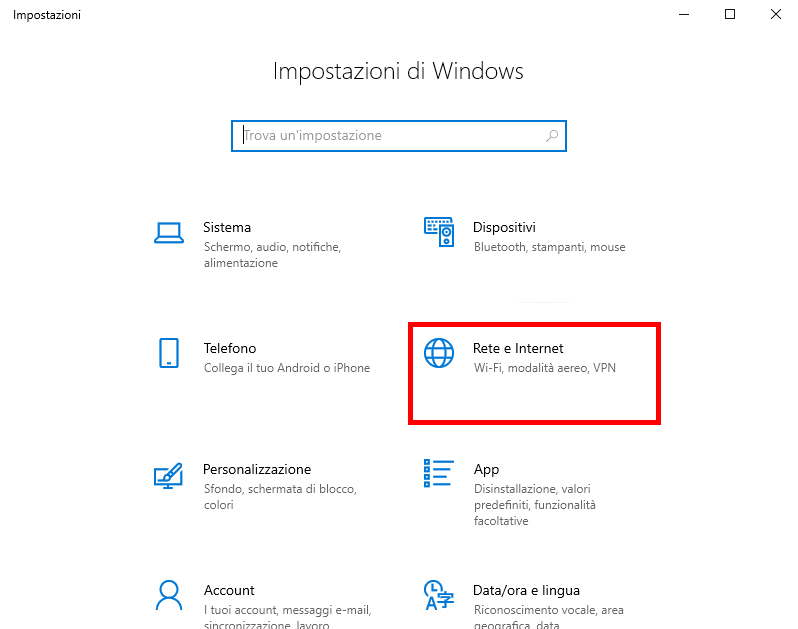
Fatto, come puoi vedere cambiare DNS su Windows 10 è davvero un gioco da ragazzi anche per i meno smanettoni!
Hai avuto difficoltà? Hai qualche curiosità? Scrivilo nei commenti!
